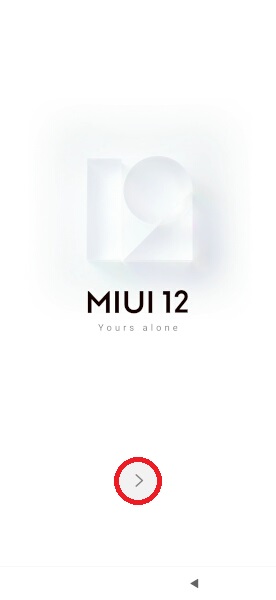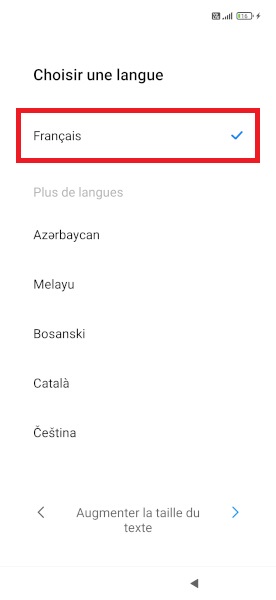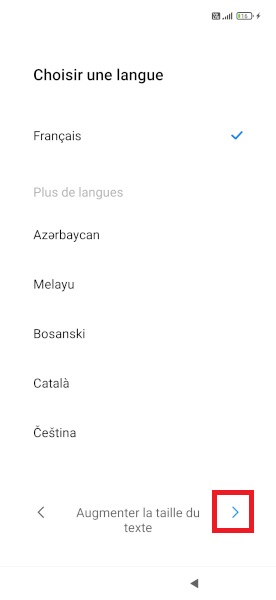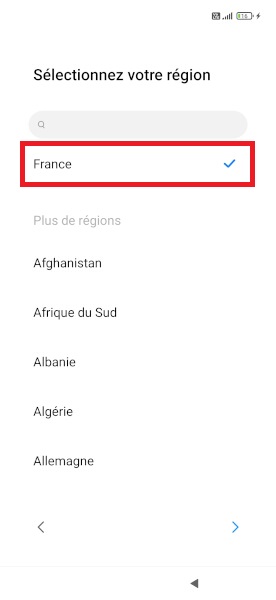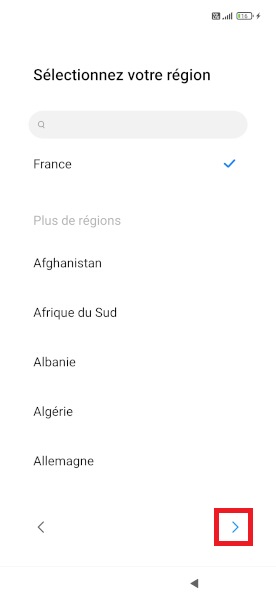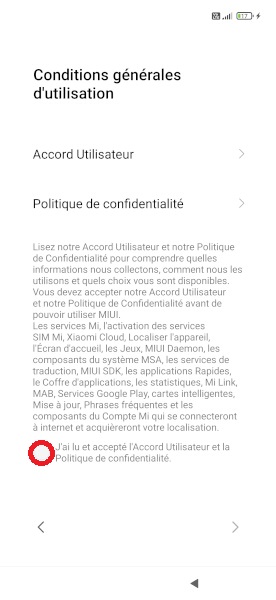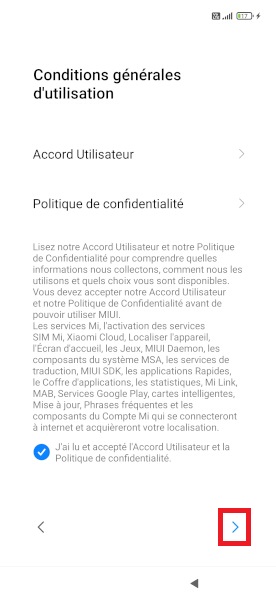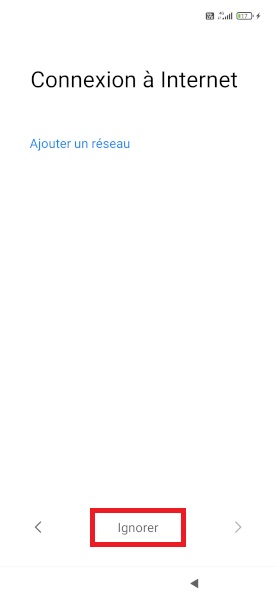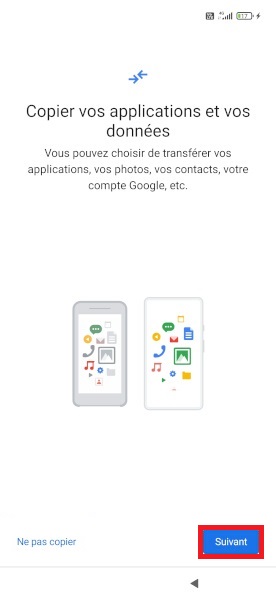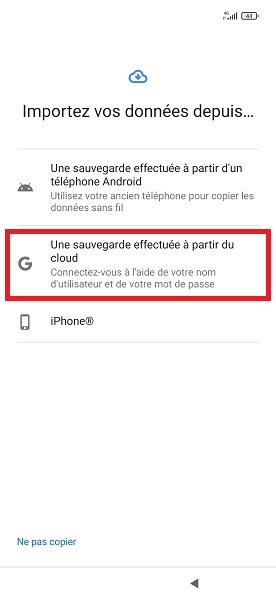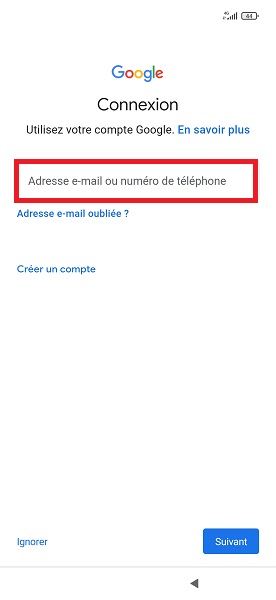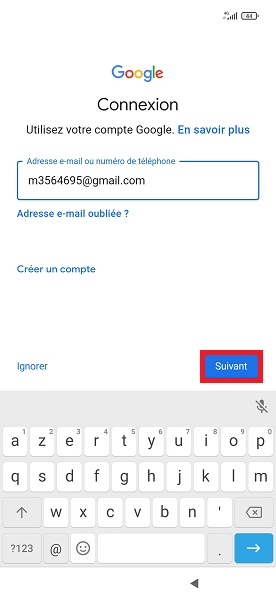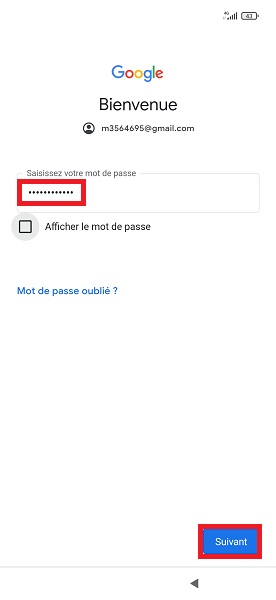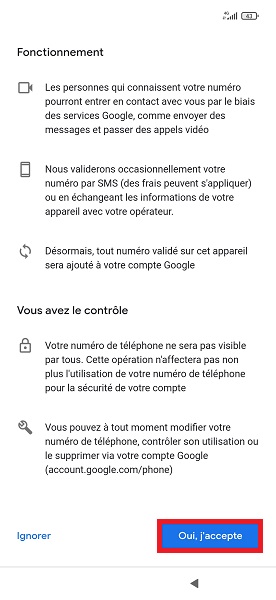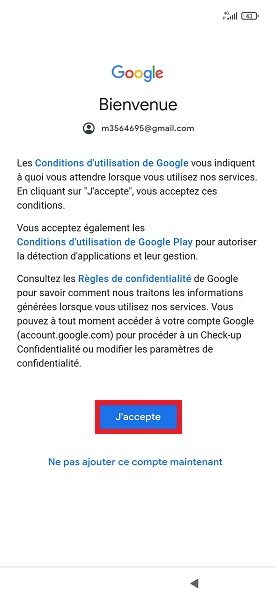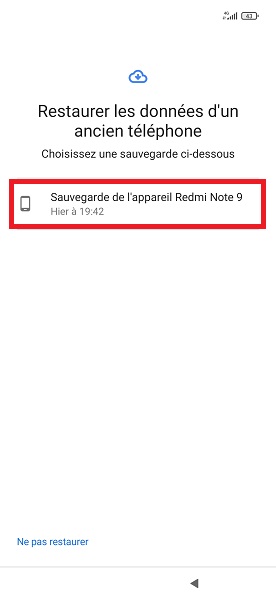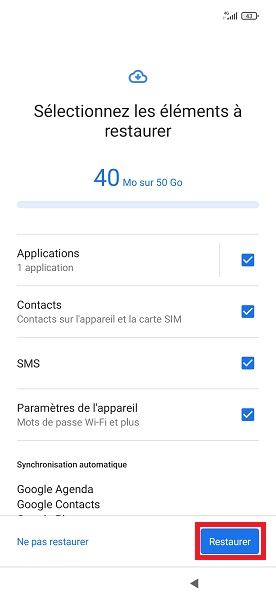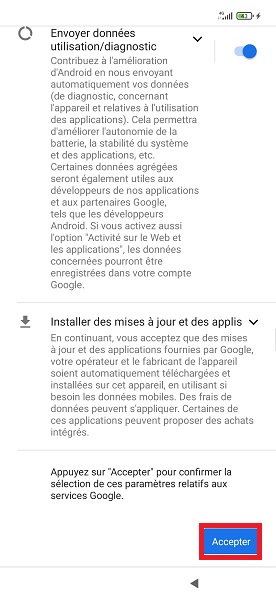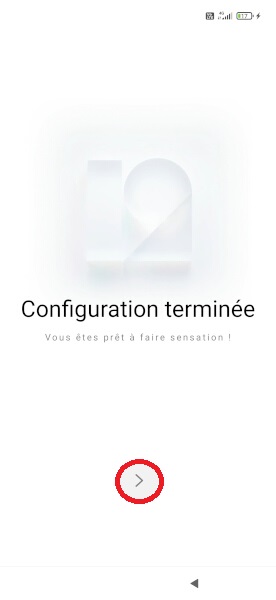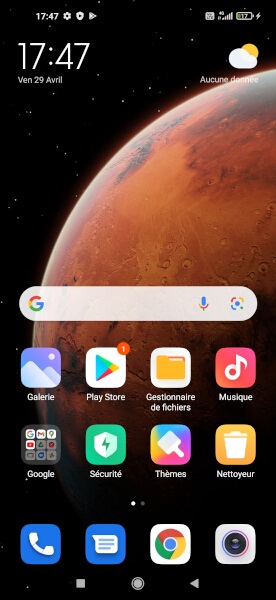Comment sauvegarder et restaurer : Xiaomi avec Google Drive ?
Vous pouvez sauvegarder votre Smartphone Xiaomi sans aucun PC grâce au Google Drive. Il suffit simplement d’avoir un compte Google et vous pouvez faire une sauvegarde, messages, journal d’appel, configuration etc… sur un Cloud de 15 Go.L’application Google photo vous permet de synchroniser directement vos photos dans le Cloud.
Pour la restauration de vos données, lors de l’assistant de démarrage vous pouvez très facilement récupérer vos données du Cloud en renseignant le compte Google de sauvegarde.
Comment sauvegarder votre Xiaomi sur le Google Drive ?
Pour effectuer une sauvegarde, un compte Google est nécessaire et une connexion Wi-Fi est conseillée.
Manipulation pour sauvegarde sur le Drive avec un Xiaomi version android 10 et 11.
- Faites glisser votre écran vers le haut, puis appuyez sur l’icône paramètres.
- Ensuite sélectionnez le menu Google et le menu sauvegarder.
- Vérifiez que le compte de sauvegarde correspond bien à votre compte Google.
- Si votre forfait le permet vous pouvez décocher le bouton : via Wi-Fi uniquement.
- Sinon connectez le Wi-Fi avant de faire la sauvegarde.
- Enfin appuyez sur sauvegarder maintenant.
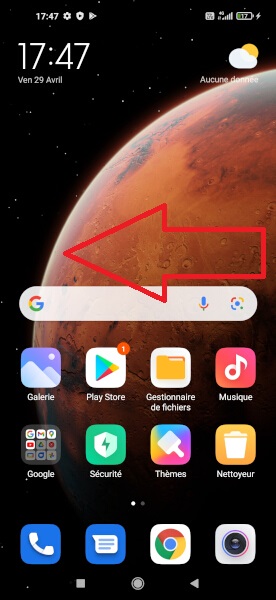
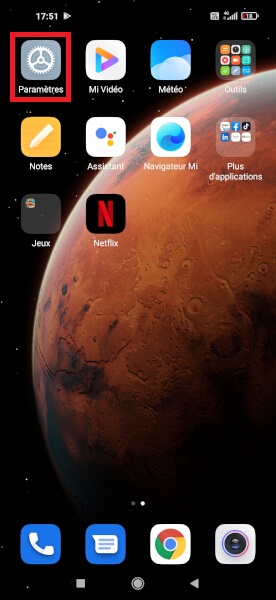
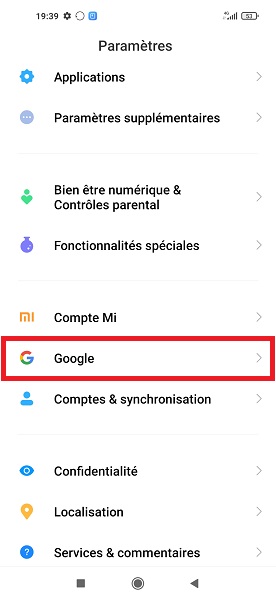
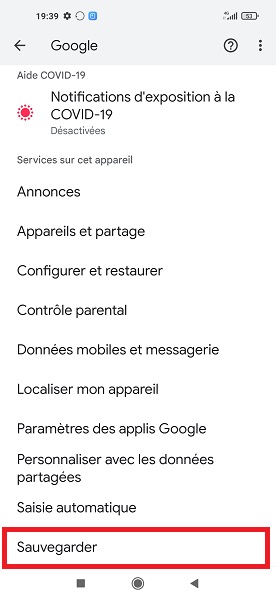
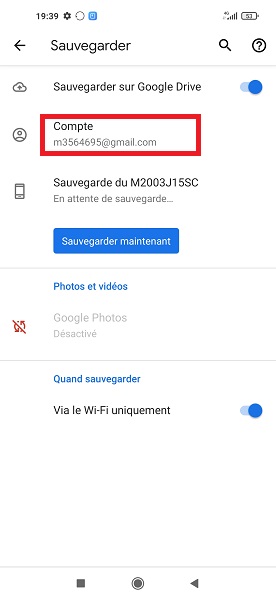
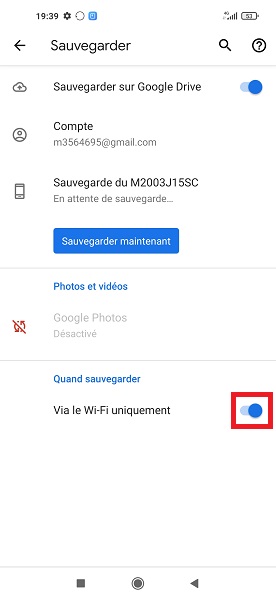
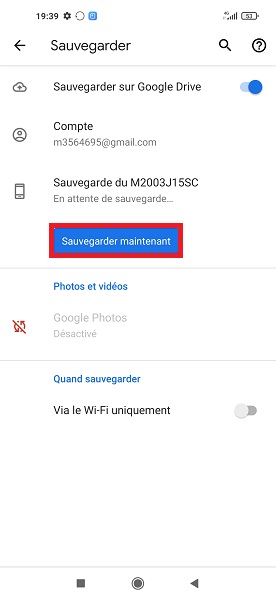
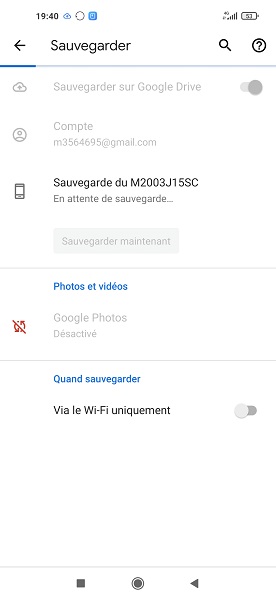
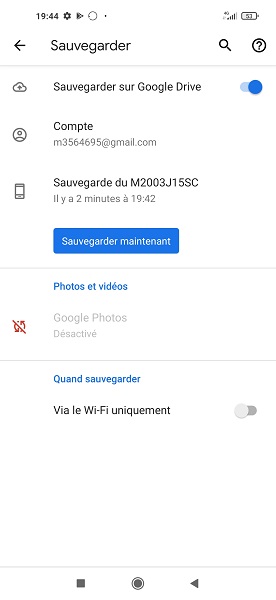
Sauvegarder sur le Drive avec un Xiaomi version android 8 et 9.
- Sélectionnez l’icône paramètres, puis le menu mon appareil et le menu sauvegarder & réinitialiser.
- Vérifiez le compte de sauvegarde, si c’est le bon.
- Appuyez sur sauvegarder mes données, puis le bouton sauvegarder maintenant.
- Attention : si vous utilisez les données mobiles pour votre sauvegarde un message d’avertissement apparait.
- Ensuite, confirmez sauvegarder maintenant.
- La sauvegarde est en cours.
- La sauvegarde est terminé.
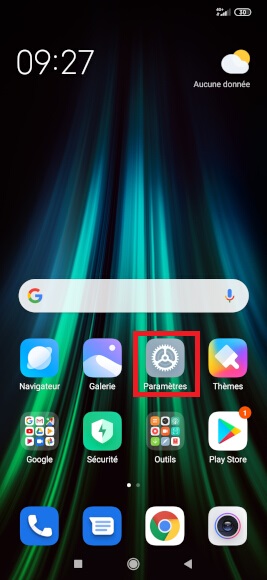
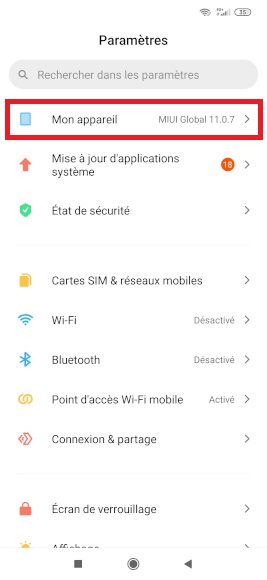
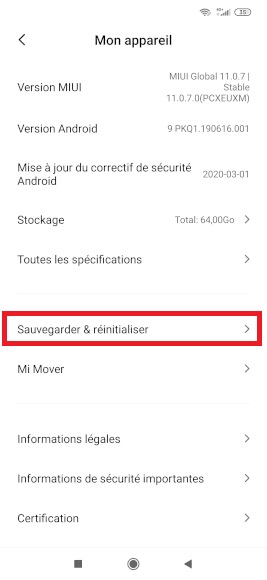
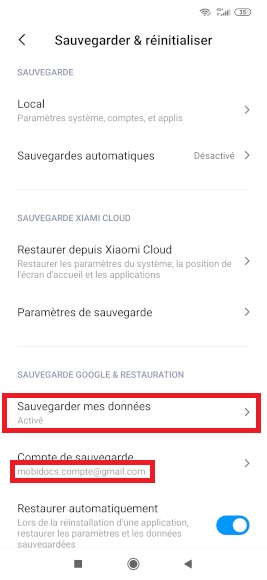
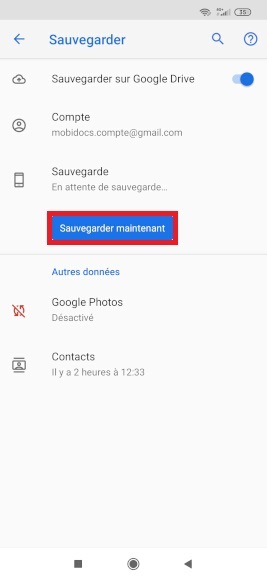
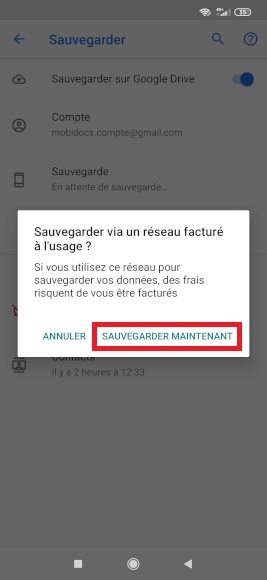
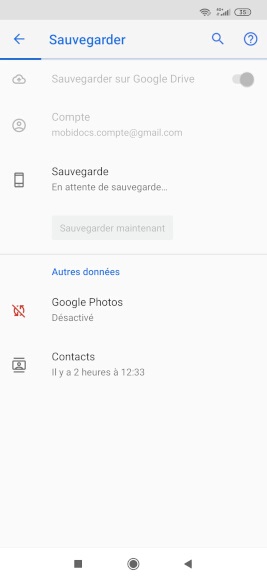
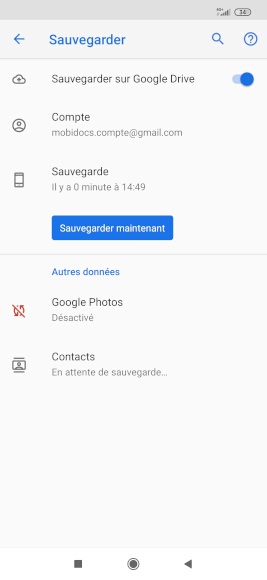
Sauvegarder vos Photos avec Google Photo ?
Pour vos photos, vous pouvez directement les synchroniser avec l’application google photo pour être sûr de ne pas les perdre.
- Ouvrez le dossier Google, puis l’application Photos.
- Vérifiez que ce soit bien le bon compte de sauvegarde puis appuyez sur activer la sauvegarde.
- Si votre forfait le permet : vous pouvez cochez utiliser les données mobiles.
- Sinon connectez votre Wi-Fi pour effectuer la sauvegarde.
- Appuyez sur confirmer et patientez la synchronisation.
- Enfin, appuyez sur l’onglet bibliothèque et vérifiez que vos dossiers photos soient bien synchronisés aussi.

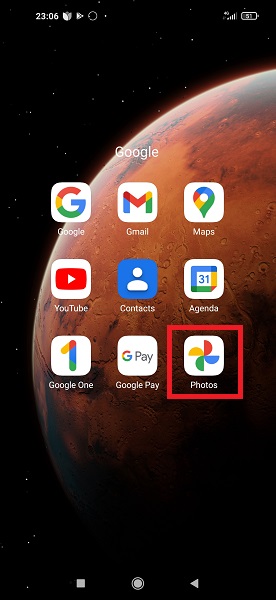
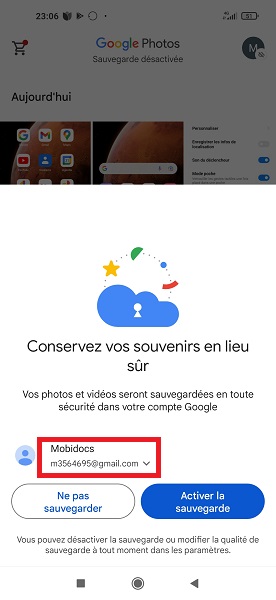
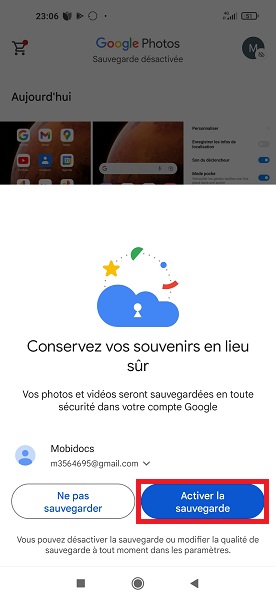
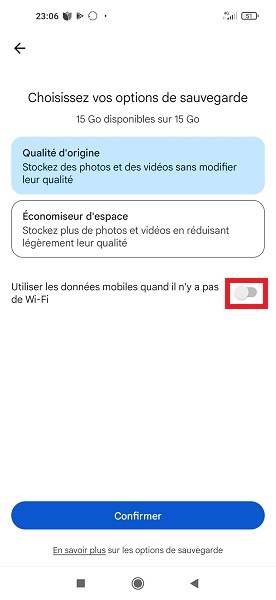
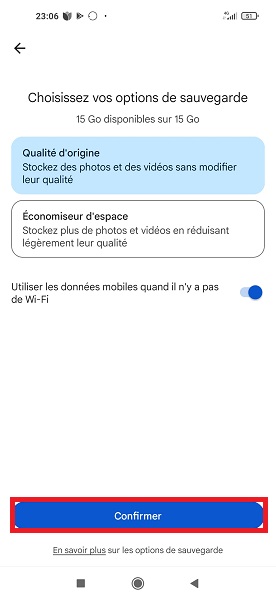
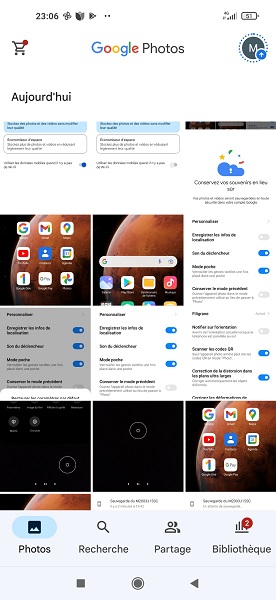
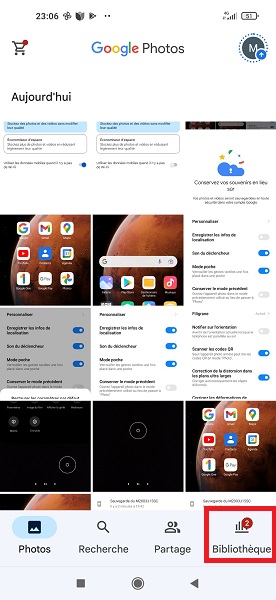
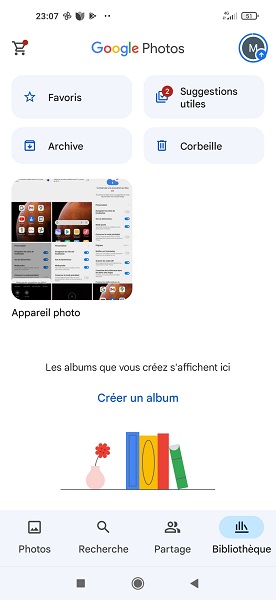
Comment restaurer vos données Sony sur le Google Drive ?
La restauration de la sauvegarde du Google drive doit se faire lors de l’assistant de démarrage :
- Tout d’abord, passez les étapes de l’assistant de démarrage : langues, région, condition etc…Appuyez sur la flèche pour commencer.
- Pour récupérer la sauvegarde, connectez vous à votre réseau Wi-Fi ou vos données mobiles.
- A l’étape, copier les données, appuyez sur suivant.
- Ensuite, appuyez sur le menu : une sauvegarde effectuée à partir du Cloud.
- Renseignez le compte Gmail de sauvegarde et le mot de passe associé.
- Acceptez les conditions, puis sélectionnez la sauvegarde à restaurer.
- Enfin , sélectionnez les éléments à restaurer, puis appuyez sur restaurer.
- Terminez l’assistant de démarrage.